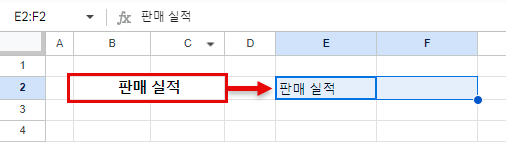Excel 및 Google 스프레드시트에서 병합된 셀을 복사하여 붙여넣는 방법
Written by
Reviewed by
Last updated on 10월 18, 2023
이 튜토리얼에서는 Excel 및 Google 스프레드시트에서 병합된 셀을 복사하여 붙여 넣는 방법을 보여드립니다.

병합된 셀에 복사-붙여넣기

- 대상 셀로 이동한 다음 리본에서 홈 > 클립보드 > 붙여넣기로 이동하거나 CTRL + V를 누릅니다.
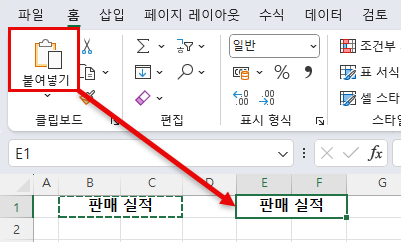
이렇게 하면 병합된 셀을 가져와서 병합된 새 셀 집합에 복사하여 붙여넣을 수 있습니다.
개별 셀에 복사-붙여넣기
- 복사하려는 데이터가 들어 있는 셀을 클릭한 다음 리본에서 홈 > 클립보드 > 복사로 이동합니다(또는 CTRL + C를 누릅니다).
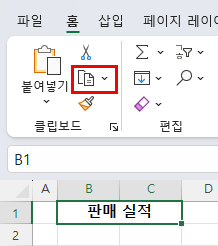
- 대상 셀로 이동한 다음 리본에서 홈 > 클립보드 > 붙여넣기 > 수식 및 숫자 서식으로 이동합니다.
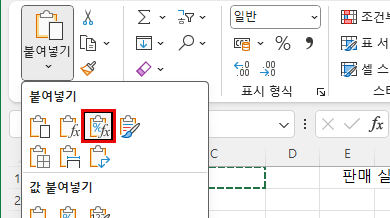
또는
리본에서 홈 > 클립보드 > 붙여넣기로 이동하거나 CTRL + V를 누른 다음 오른쪽 아래 모서리에 있는 상자를 클릭하고 수식 및 숫자 서식을 선택합니다.
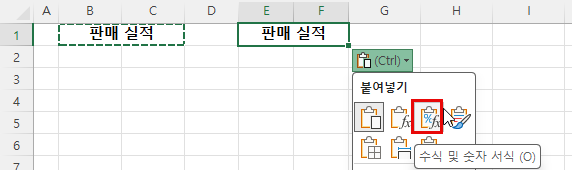
병합된 셀의 데이터는 대상 셀로 선택한 개별 셀에 복사됩니다.

Google 스프레드시트에서 병합된 셀 복사-붙여넣기
- Google 스프레드시트에서 병합된 셀을 복사하여 붙여넣는 방법은 Excel에서와 거의 동일합니다.
- 병합된 셀을선택하고 메뉴에서 수정 > 복사로 이동하거나 CTRL + C를 누릅니다.
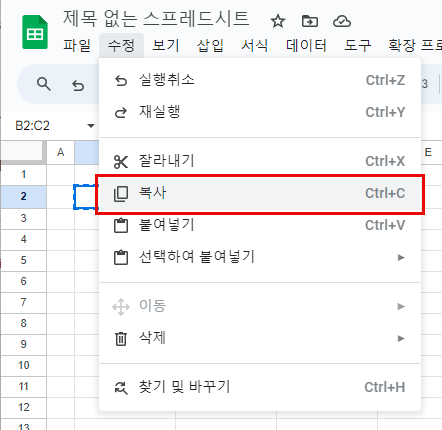
- 이후 대상 셀을 선택하고 메뉴에서 편집 > 선택하여 붙여넣기 > 값만을 선택하거나 CTRL + SHIFT + V를 누릅니다.
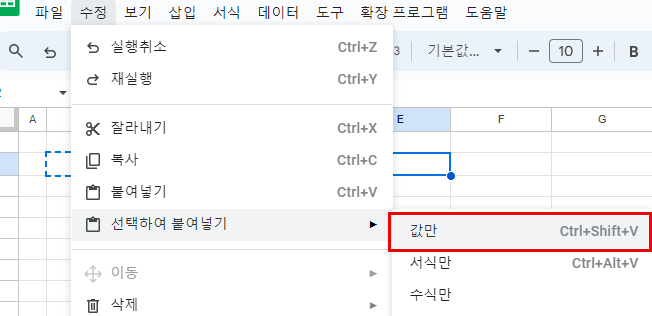
병합된 셀의 데이터가 개별 셀에 붙여 넣어집니다.